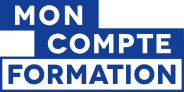 Éligible au compte
Éligible au compte personnel de formation

Utiliser la Suite Office Word – Excel – Powerpoint : fonctions de base
GRETA CFA AQUITAINE
Le + de cette formation
Consolider ses connaissances de WORD, d’EXCEL et de POWERPOINT afin de les utiliser dans un contexte professionnel ou personnel
Objectif Général
Remise à niveau, maîtrise des savoirs de base, initiation
Objectif
Consolider ses connaissances de WORD, d’EXCEL et de POWERPOINT afin de les utiliser dans un contexte professionnel
Possibilité de passer la Certification ENI
Code CPF : 235770
Type
Formation non conventionnée
Financeur
FINANCEMENT INDIVIDUEL
Référence
Sans objet
Organisme responsable et contact
GRETA CFA AQUITAINE
NomMONTASTIER Cécile Tél.05.57.77.60.04 Mailcecile.montastier@greta-cfa-aquitaine.frDispositif
Non conventionnée / sans dispositif
Mesure
Non conventionnée / sans dispositif
Référence organisme
Sans objet
Conditions d'accès réglementaires
La durée de la formation est déterminée par des tests de positionnement
Sessions ouvertes toute l’année
Prérequis pédagogiques
• Connaître Windows et l’environnement informatique • Avoir la possibilité de s’entraîner sur un ordinateur personnel
Publics visés
- Demandeur d'emploi
- Jeune de moins de 26 ans
- Personne handicapée
- Salarié(e)
- Actif(ve) non salarié(e)
Type de parcours
Individualisé
Parcours de formation personnalisable ?
Oui
Niveau d'entrée requis
Sans niveau spécifique
Sélection
- Inscription obligatoire par un conseiller en insertion professionnelle
- Entretien
- Inscription directe ou par un conseiller en insertion professionnelle
Accessible en contrat de professionnalisation ?
Non
Modalités d'enseignement (contacter l'organisme)
Sans objet
Commentaire sur le parcours personnalisable
Formation individualisée :
- Travail individuel accompagné d’un formateur à partir de dossiers personnalisés,
Organisation Pédagogique :
- Positionnement : exercices permettant de repérer les acquis et les capacités restant à acquérir pour atteindre l’objectif fixé.
Validation de la formation
- Certification Bureautique | Sans niveau spécifique | Code Certifinfo n°90073
Programme
WORD
Saisir et mettre en forme un texte
- Modifier les attributs de caractères (police, taille, styles, encadrement, trame, etc.)
- Modifier les attributs de paragraphes (retraits, espacement, interligne, alinéa, tabulation, liste à puces et numérotation, bordures et trames)
- Insérer des objets : WordArt, Quick art, Photos, etc.
Modifier les attributs de documents
- Modifier les marges, la taille et l’orientation
- Insérer un saut de page et une page de garde
- Insérer un en-tête et un pied de page et les personnaliser
- Présenter un texte en colonne
Réviser et modifier un texte
- Vérifier et corriger l’orthographe et la grammaire
- Rechercher un synonyme
Insérer et mettre en forme un tableau
- Insérer un tableau, insérer/supprimer, déplacer des lignes, des colonnes,
- Modifier la hauteur de ligne, la largeur de colonne, fusionner des lignes des colonnes
EXCEL
Travailler dans un classeur Excel
- Créer un classeur et nommer une feuille de calcul
- Ouvrir, enregistrer et fermer un classeur
- Insérer/supprimer une feuille de calcul dans un classeur
Construire, mettre en forme et modifier un tableau
- Saisir des données et des formules de calculs simples avec les opérateurs mathématiques
- Saisir une suite incrémentée
- Appliquer une trame de fond et ajouter des bordures
- Modifier les marges, la largeur des colonnes, la hauteur des lignes
- Fusionner des cellules et renvoyer à la ligne auto-matiquement
Mettre en forme des nombre
- Utiliser les formats « séparateur de milliers, pourcentage, format monétaire »
- Ajouter ou réduire les décimales
Saisir une fonction simple
- Somme, Moyenne, Maximum, Minimum
- Saisir une fonction conditionnelle simple
- Utiliser une cellule absolue pour calculer un pourcentage
- Nommer une plage de cellules et l’utiliser dans un calcul
Créer, modifier et mettre en forme un graphique
- Créer, déplacer, redimensionner un graphique
- Modifier les options, les données sources et le type de graphique
Imprimer un tableau, un graphique
- Définir une zone d’impression
- Insérer un en-tête, un pied de page
- Choisir l’orientation et définir les options d’impression
POWERPOINT
Créer un diaporama
- Présentation de la fenêtre de travail
- Saisir du texte dans une diapositive
- Ajouter une diapositive
- Appliquer un thème et le personnaliser
Modifier un diaporama
- Mettre en forme du texte
- Choisir un SmartArt, le modifier, y saisir du texte
- Insérer, modifier, fusionner et dupliquer des formes
- Ajouter des pieds de page
Insérer des objets dans un diaporama
- Insérer un texte WORD
- Insérer et mettre en format en image
- Insérer un graphique
- Saisir et modifier les données d’un graphique
- Insérer des diapositives d’un autre diaporama
Finaliser le diaporama
- Personnaliser l’arrière-plan et le thème
- Utiliser les commandes du diaporama
- Définir des transitions et un minutage
- Animer des objets
- Inspecter une présentation et ajouter une signature numérique
Suite de parcours possible
Sans objet
| Numéro Carif | Dates de formation | Ville | Organisme de formation | CPF | Info | ||||||
|---|---|---|---|---|---|---|---|---|---|---|---|
| 00184062Publiée le 19/02/2024 | du 01/01/2020 au 31/12/2027 Entrée / sortie permanente | Lormont (33) | GRETA CFA AQUITAINE | 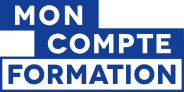 |
  
| ||||||
| |||||||||||
| 00537355Publiée le 26/11/2024 | du 01/01/2025 au 31/12/2025 Entrée / sortie à date fixe | Marmande (47) | GRETA CFA AQUITAINE | 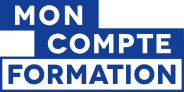 |
  
| ||||||
| |||||||||||
Informations sur l'éligibilité au Compte Personnel de Formation (CPF)
Si vous n'avez pas encore ouvert votre compte personnel de formation suivez ce lien
Retrouvez sur le portail national toute l'information pour vous guider
*Pour vous accompagner dans la démarche, prenez contact avec un conseiller en
évolution professionnelle (CEP) plus d'infos
: ouverture de la formation à la candidature à venir
: ouvert à la candidature
: fermé à la candidature (date limite d'inscription dépassée et/ou plafond des candidatures autorisées atteint)
: formation terminée



